Lightscape渲染九步曲
VRAY灯光缓存渲染引擎解读
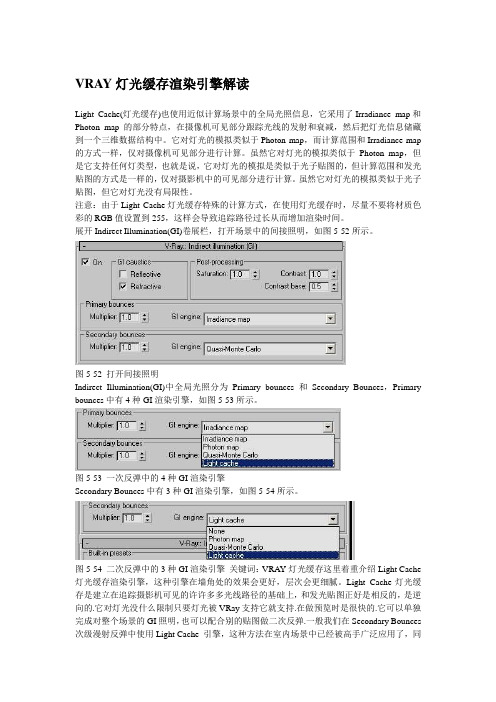
VRAY灯光缓存渲染引擎解读Light Cache(灯光缓存)也使用近似计算场景中的全局光照信息,它采用了Irradiance map和Photon map的部分特点,在摄像机可见部分跟踪光线的发射和衰减,然后把灯光信息储藏到一个三维数据结构中。
它对灯光的模拟类似于Photon map,而计算范围和Irradiance map 的方式一样,仅对摄像机可见部分进行计算。
虽然它对灯光的模拟类似于Photon map,但是它支持任何灯类型,也就是说,它对灯光的模拟是类似于光子贴图的,但计算范围和发光贴图的方式是一样的,仅对摄影机中的可见部分进行计算。
虽然它对灯光的模拟类似于光子贴图,但它对灯光没有局限性。
注意:由于Light Cache灯光缓存特殊的计算方式,在使用灯光缓存时,尽量不要将材质色彩的RGB值设置到255,这样会导致追踪路径过长从而增加渲染时间。
展开Indirect Illumination(GI)卷展栏,打开场景中的间接照明,如图5-52所示。
图5-52 打开间接照明Indirect Illumination(GI)中全局光照分为Primary bounces和Secondary Bounces,Primary bounces中有4种GI渲染引擎,如图5-53所示。
图5-53 一次反弹中的4种GI渲染引擎Secondary Bounces中有3种GI渲染引擎,如图5-54所示。
图5-54 二次反弹中的3种GI渲染引擎关键词:VRAY灯光缓存这里着重介绍Light Cache 灯光缓存渲染引擎,这种引擎在墙角处的效果会更好,层次会更细腻。
Light Cache灯光缓存是建立在追踪摄影机可见的许许多多光线路径的基础上,和发光贴图正好是相反的,是逆向的.它对灯光没什么限制只要灯光被VRay支持它就支持.在做预览时是很快的.它可以单独完成对整个场景的GI照明,也可以配合别的贴图做二次反弹.一般我们在Secondary Bounces 次级漫射反弹中使用Light Cache 引擎,这种方法在室内场景中已经被高手广泛应用了,同样在室外表现中也是好的方法,无论是场景表现还是建筑表现我们都可以使用它。
AD17

光能传递求解-光源分析 Lightscape
光能传递求解-优化光源 Lightscape
光能传递求解-输出设置 Lightscape
Lvu可以观看的图片类型 Lightscape
gallery画廊学习重点
• 1.启动Lightscape和打开模型、软件界面介绍 • 2.重点是模型的显示方式、视图控制、视图工具栏 • 3.定义一个新的材质纹理、材质库的概念 • 4.将聚光灯的目标点定位到图片上 • 5.进行光能传递求解 • 6.在表面上指定不同的材质 • 7.改变聚光灯的光度学属性 • 8.在没有光线跟踪的情况创建光能传递求解
Lightscape
gallery画廊
Lightscape
界面组成
• 主菜单 • 工具栏 • 图形工作界面 • 状态栏 •ghtscape工作流程
• 输入几何模型(准备阶段)
– 建立材质、准备表面、定义光源、调整模型
• 初始化模型(求解阶段)
– 定义处理参数、进行光能传递求解、优化光能传递处 理
Lightscape
Lightscape是什么样的软件?
• 建模软件吗? • Lightscape不是建模软件,仅是渲染软件。 • LS使用全局光照的算法:即光线跟踪和光能传递。 • 模型从何而来? • 模型从别的三维软件如3DSMAX里导入,进行模型的
渲染并输出。
Lightscape
Lightscape在整个效果图制作过程中所起的作用
• 3dsmax完成模型的建立、材质,贴图的赋予、灯光布 置、渲染等工作。
• Lightscape完成渲染工作,Lightscape是纯渲染软件。 • 3dsmax与Lightscape渲染的区别? • 3dsmax侧重整体效果; • Lightscape更注重质感!
Lightscape教程

快速简易教程本教程是为对Lightscape的主要性能有总体认识而设计的。
它勾划出工作在一个项目中的处理阶段。
快速简易教程编排本教程包含如下各部分■入门设置环境打开一个文件■准备阶段观看模型图块操作光源操作■解决阶段从准备阶段转换到解决阶段设置处理参数显示纹理在解决阶段改变材料在解决阶段改变光源输出阶段生成一副图象退出■深入研究入门这部分包括如下课程:■设置环境■打开一个文件设置环境关掉全拖(Full Drag)模式在Windows NT中,当每次拖动窗口时,将会重画窗口内的内容。
当你使用Lightscape时,这是无法忍受的。
在Program Manger内的Main窗口中双击ControlPanel 图标在ControlPanel窗口中双击Desktop图标在Application组件框中关掉Full Drag单击确定(OK)关闭ControlPanel窗口。
启动Lightscape本教程需要运行Lightscape Visualization System。
在Lightscape Application窗口组中,双击Lightscape图标,Lightscape图形用户界面显现在屏幕上。
打开一个文件什么是一个准备文件?在Lightscape中生成一个模拟需要两个阶段----准备阶段和解决阶段,因为各阶段都有一定的要求,所以Lightscape在各阶段使用不同的模型结构,在准备阶段期间,当你定义模型几何形状和属性时,使用的结构类似许多CAD等模型程序。
在此阶段使用的模型结构,称为Lightscape的准备模型,并保存到一个准备文件中(扩展名为.lp)。
在解决阶段,这个模型结构将改变为有益于光能传递处理的形式。
你不能再改变其几何形状。
在解决阶段使用的模型结构称为Lightscape的解决模型,并保存到一个解决的文件中(扩展名为.ls)。
装入一个准备文件你将使用一个设置好的准备文件开始教程。
选取File(文件)>打开(open)(打开)打开(open)对话框显现请注意文件类型是Preparation File(*.lp)改变目录到C:\Winapp32\lvs\projects\gallery双击gallery.lp文件模型显示为一个画廊:有些灯和几个相架在墙上。
LightScape建筑效果图渲染 共294页

双击图块名称可在场景中单独显示并编辑该图块, 然后通 过单击右键弹出的菜单可返回到整体模式。
29
④ 光源面板 光源面板中列出了模型中所有可以使用的光源名 称。光源 是LightScape 3.2中一种特殊的用于代表灯具的图块。 光源 包括控制光源发射光能的光域特性,单击光源名称, 预览框 中显示光源图块,显示模式与当前图形的显示模式 一致。在 预览框中单击右键,可直接控制光源图块的显示。
8
使用LightScape 3.2所渲染的一张室内效果图
9
1.1.2 MentalRay渲染器
MentalRay是一个专业的3D渲染引擎,它可以 生成令人难以置信的高质量的真实感图像。现在你 可以在3ds Max的高性能网络渲染中直接控制 MentalRay。它在电影领域中得到了广泛的应用和 认可,被认为是市场上最高级的三维渲染软件之一。
11
1.1.4 Brazil渲染器
Brazil是Splutter Fish公司开发的一款基于3ds max的高级渲染器,它的前身是Ghost。Brazil自带 了一个玻璃材质,可以这样说,它一直以其出色的 玻璃渲染效果而闻名。
Brazil顶级玻璃渲染效果
12
1.1.5 VRay渲染器
VRay是最近比较流行的外挂渲染器之一, 由Chaosgroup公司推出。VRay既适合做室外效 果图,也适合做室内效果图渲染。VRay渲染的 图像饱和度非常容易控制,图像不容易出现各种 毛病。
33
1.3.1 LigthScape3.2的基本操作流
准备阶段 体
程 输入几何体
创建材质 表面准备 定义光源 调整模型
解决阶段体 定义处理参数
输出阶段体 动画帧图像输 出
输入几何体
Lightscape渲染九步曲分析

Lightscape3.2 渲染流程九步曲第一步在3D M A X中正确的建模设置尺寸为毫米使用单面建模(减少面片数量)善用捕捉工具避免四边形以上的面避免面与面的交叉避免出现狭长的三角面尽量减少面片的数量取名字为每一个模型指定一个材质为每一个模型取一个名字为每一个材质取一个名字为每一个灯光取一个名字为每一个摄像机取一个名字所有导入的模型都要注意命名和赋材质。
设置灯光1、灯光只在需要的时候才设置2、渲染白天日光效果时无须布置任何灯光3、人造光场景按照真实光照布光第二步导出为L P文件格式注意红框内的参数第2步导出为LP格式文件导出LP文件第三步在L i g h t s c a p e中初调第3步在LS中初调LS的材质可分为三大类普通材质透明材质大面积带色材质第一类:普通材质(布料、塑料、墙面、木头、石头等)1、注意红色方框部分的参数2、所有普通材质都用这种参数设置即可3、也可选择模板中相应的默认材质类型,不大影响光传结果第二类:透明材质(窗户、玻璃、水等)1.需要选择玻璃模板。
2.根据需要调整透明度数值。
3.设置正确的玻璃颜色,否则会影响光能传递的结果。
第三类:大面积有色材质(墙面、地面等面积较大、色彩较鲜艳的)1.适当降低纹理贴图的亮度。
2.将颜色扩散的值降低。
设置背景颜色1.通过“文件-属性”菜单打开文件属性面板2.设置背景色为一种天空色(视具体情况调整)设置日光1.通过“光照-日光”菜单打开日光设置面板2.勾选直接控制模式3.根据房间窗口的朝向确定日光的入射角度4.强度设为20000左右5.如果有人造光的话按需设置光源的强度和光域网第四步光能传递测试设置处理参数(测试)第4步光能传递测试(处理菜单-参数命令)1、点击初始化按钮后准备光能传递注意:开始光传之前要保存场景文件。
2、点击开始按钮后开始光能传递3、到80%即可停止计算了。
测试光传的目的1、确认照明的强度、分布和角度是否恰当。
2、确认大面积有色材质对场景的影响是否过强。
lightscape教程

Lightscape教程简介Lightscape是一款强大的全局照明和渲染软件,由Autodesk开发和推出。
它提供了真实的光照和渲染效果,帮助艺术家和设计师创建令人惊叹的视觉效果。
本教程旨在帮助初学者了解并使用Lightscape软件。
目录1.安装和设置2.构建场景3.创建光源4.调整材质和纹理5.调整渲染设置6.渲染场景7.输出和导出1. 安装和设置在开始使用Lightscape之前,需要先下载并安装软件。
在Autodesk官方网站上,您可以找到最新版本的Lightscape,并按照安装向导进行操作。
安装完成后,打开软件并进行初始设置。
您可以选择界面语言、默认单位和其他偏好设置。
2. 构建场景在开始构建场景之前,您需要了解Lightscape的三个重要概念:场景、物体和光源。
场景是您要渲染的整个环境。
可以创建空白场景,然后逐渐添加物体和光源。
物体是场景中的对象,可以是几何体、模型文件或其他类型的对象。
您可以导入现有的模型文件,或者使用软件自带的基本几何体创建物体。
3. 创建光源光源是场景中用于照明的对象。
Lightscape提供了多种不同类型的光源,例如点光源、聚光灯和环境光。
您可以根据需要选择适当类型的光源,并在场景中放置它们。
调整光源的位置、亮度和颜色是非常重要的,可以通过实时预览来查看光照效果。
4. 调整材质和纹理在创建场景的过程中,您可能需要对物体的材质和纹理进行一些调整,以获得更逼真的效果。
通过在材质编辑器中调整反射、折射、散射和发光等属性,可以改变物体的外观。
还可以应用纹理贴图,使物体具有更多细节和真实感。
5. 调整渲染设置在渲染场景之前,您需要调整一些渲染设置,以获得所需的效果。
Lightscape提供了多种渲染设置选项,包括光照计算、渲染质量和输出设置等。
您可以根据项目要求选择适当的设置,并在渲染前预览效果。
6. 渲染场景。
LIGHTSCAPE渲染技巧.
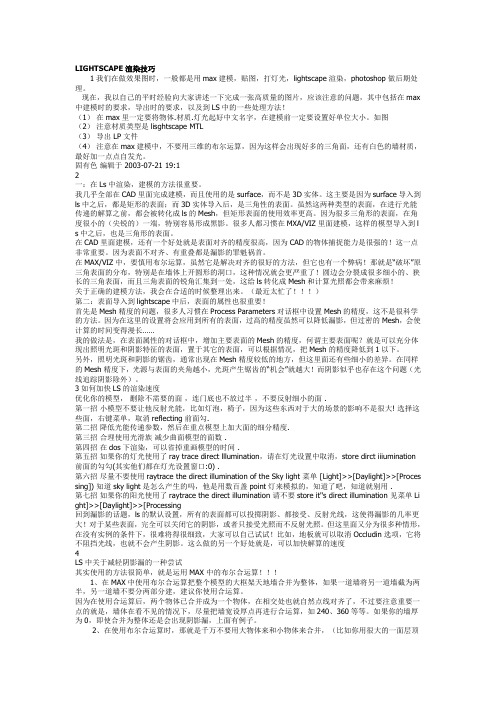
LIGHTSCAPE渲染技巧1我们在做效果图时,一般都是用max建模,贴图,打灯光,lightscape渲染,photoshop做后期处理。
现在,我以自己的平时经验向大家讲述一下完成一张高质量的图片,应该注意的问题,其中包括在max 中建模时的要求,导出时的要求,以及到LS中的一些处理方法!(1)在max里一定要将物体.材质.灯光起好中文名字,在建模前一定要设置好单位大小。
如图(2)注意材质类型是lisghtscape MTL(3)导出LP文件(4)注意在max建模中,不要用三维的布尔运算,因为这样会出现好多的三角面,还有白色的墙材质,最好加一点点自发光。
固有色编辑于 2003-07-21 19:12一:在Ls中渲染,建模的方法很重要。
我几乎全部在CAD里面完成建模,而且使用的是surface,而不是3D实体。
这主要是因为surface导入到ls中之后,都是矩形的表面;而3D实体导入后,是三角性的表面。
虽然这两种类型的表面,在进行光能传递的解算之前,都会被转化成ls的Mesh,但矩形表面的使用效率更高。
因为很多三角形的表面,在角度很小的(尖锐的)一端,特别容易形成黑影。
很多人都习惯在MXA/VIZ里面建模,这样的模型导入到l s中之后,也是三角形的表面。
在CAD里面建模,还有一个好处就是表面对齐的精度很高,因为CAD的物体捕捉能力是很强的!这一点非常重要。
因为表面不对齐、有重叠都是漏影的罪魁祸首。
在MAX/VIZ中,要慎用布尔运算,虽然它是解决对齐的很好的方法,但它也有一个弊病!那就是“破坏”原三角表面的分布,特别是在墙体上开圆形的洞口,这种情况就会更严重了!圆边会分裂成很多细小的、狭长的三角表面,而且三角表面的锐角汇集到一处,这给ls转化成Mesh和计算光照都会带来麻烦!关于正确的建模方法,我会在合适的时候整理出来。
(最近太忙了!!!)第二:表面导入到lightscape中后,表面的属性也很重要!首先是Mesh精度的问题,很多人习惯在Process Parameters对话框中设置Mesh的精度,这不是很科学的方法。
Lightscape教程

6、不读纹理数据:勾选项时,在3DSMAX中为模型赋予的材质贴图将不会导入进来。
7、转换出错时停止:模型文件在转换过程中,可能会出现一些交换错误的信息,这部分错误对转换后的Lightscape模型场景影响非常小。
8、图块生成:对于是3DSMAX场景中保存的3DS格式文件,在导入成为Lightscape文件时,原场景的实体模型可以在导入中进行图块的创建。
Lightscape教程章Lightscape导入设置
果表现领域中最优秀,最专业,最权威的渲染软件之一它拥有先进的光照模拟系统,可以表现出真实生活的灯光和阳光。
一、Lightscape的3DS导入面板
1、文件:单击浏览打开一个3DS格式文件,在浏览按钮后面可以选择这个新打开的3DS是自己独立成为一个场景文件还是与当前场景文件进行合并导入,此操作可以通过选择覆盖和合并来实现。
3)、通用面板(General)的参数及其设
1、主单位(Master Units):建立模型时的所设置的单位,进行相对应的选择,以确保场景模型文件的标准尺寸系统提供了米(Meters)、毫米(Millmeters)、厘米(centimeters)千米(Kilometers)、英寸(Inches)、英尺(feet)、码(Yards)、英里(Miles)等标准尺寸单位。
11、取消选择:取消图层列表中的所有已选择的图层项目。
12、选择模式:对同一类图层名称进行统一选择。
13、载入图层:装载一个图层文件,其扩展名为“*.lay”。
14、保存图层:把当前选择的图层作为图层文件保存,便于以后的调用,保存格式为“*.lay”
15、交换图案:把图层列表主菜单恢复到Lightscape默认状态位置。如果将其默认状态X文件输出的参数设置
Lightscape 3.2教程

2、投影
(1)相机视图:Shift+3 相机视图: (2)俯视图:Shift+4 俯视图: 底视图: (3)底视图:Shift+5 左视图: (4)左视图:Shift+6 右视图: (5)右视图:Shift+7 前视图: (6)前视图:Shift+8 (7)后视图:Shift+9 后视图: 视图临时切换可直接按数字。 视图临时切换可直接按数字。
(二)、工具栏(工具栏的调入:工具----工具栏) 工具栏) )、工具栏(工具栏的调入:工具----工具栏 工具栏 1、标准
(1)新建文件: (1)新建文件:Ctrl+N 新建文件 (2)打开文件 (2)打开文件:Ctrl+O 打开文件: (3)保存文件 (3)保存文件:Ctrl+S 保存文件: (4)撤销 (4)撤销:Ctrl+Z 撤销: (5)打印 (5)打印:Ctrl+P 打印:
质看上去更真实。 质看上去更真实。 (1)贴图路径 对于纹理贴图,lightscape3.2支持以下几种格式的图像文件 对于纹理贴图,lightscape3.2支持以下几种格式的图像文件 Bmp(windows位图文件格式 Bmp(windows位图文件格式) 位图文件格式) JPEG(栅格图像) JPEG(栅格图像) Tiff(不丢失数据的完整图像) Tiff(不丢失数据的完整图像) Gif(可以渲染连续的图片) Gif(可以渲染连续的图片) Tga(增加图像通道) Tga(增加图像通道)
Lights cape 3.2
学习教程
第一节 Lightscape3.2界面 Lightscape3.2界面
一、Lightscape中文名:渲染巨匠 一、Lightscape中文名:渲染巨匠 美国Autodesk公司 美国Autodesk公司 二、Lightscape基本界面有四个部分 Lightscape基本界面有四个部分 (一)、菜单栏(11个) )、菜单栏(11个 菜单栏
Lightscape.

四大列表之材质列表操作
材质的重命名:结合关联查询选择按钮给场景中的材质命名 添加到材质选择过滤表:结合选择面按钮可以选取一样材质
的外表 材质的创立、复制和删除 将材质赐予模型的方式有两种:一、将材质直接拖动到模型
外表;二、选择模型外表,右击鼠标,选择“赋材质” 材质文件的格式:*.atr 材质的保存与载入 材质属性对话框〔双击材质名称〕: 颜色集中:对于面积较大的外表,其集中值要适当调小一些 物理性质选项卡中的亮度:用来设置自发光材质 纹理选项卡里的亮度:用来把握纹理的明暗 使用*.tga格式的文件结合”剪切”复选框可以制作植物 “固定尺寸”用来设置纹理的平铺
光源图块)
光源属性对话框: Lightscape中的灯光均为光度学灯光,分为点光源,线光
源,面光源,光线的分布有三种:点射、等宽性、光域网
光域网文件可从灯具制造厂商猎取,厂商对光线传播进展 计算,格式为*.IES
灯光的变换 40w日光灯就只有1500-2023 cd 灯光的强度和颜色
四大列表之图块、图层列表操作
建立日光场景
〔可以利用已经进展过传递处理后的ls文件直接建立日光场景〕
留意需要提前将室内灯光值调为0,同时自发光材质也要低一些, 将玻璃定义为窗口〔具体操作:选择玻璃外表,右击鼠标 选择“外表处理”,勾选“窗口”复选框〕
文件——属性——颜色 :将背景颜色调亮接近天空颜色 处理——参数 :考虑日光 光照——日光:用直接把握设置日光的方向
块消逝等〕 观看缺乏然后有针对性地进展修改 祛除黑腿现象的方式 让面不阻挡光线 :选中外表,右击鼠标选择“外表处
理”,取消“封闭面”复选框的勾选 处理参数级别高一点 : 处理菜单——参数——向导,
将质量级设置为3 外表网格细一些:选择外表,右击鼠标选择“外表处
Lightscape界面及工作流程
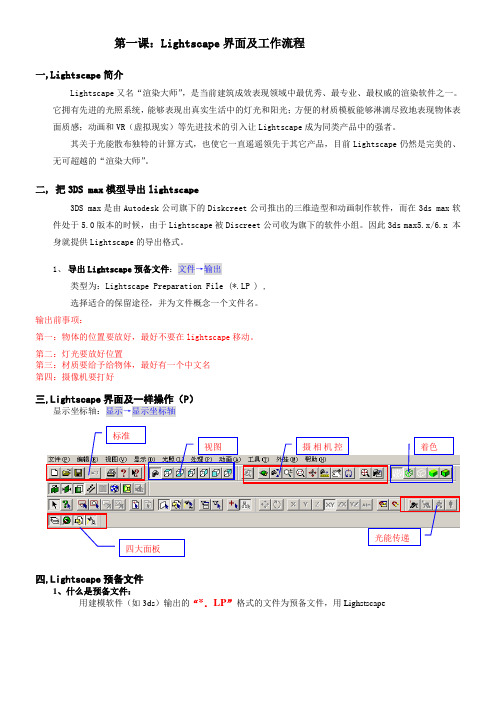
第一课:Lightscape界面及工作流程一,Lightscape简介Lightscape又名“渲染大师”,是当前建筑成效表现领域中最优秀、最专业、最权威的渲染软件之一。
它拥有先进的光照系统,能够表现出真实生活中的灯光和阳光;方便的材质模板能够淋漓尽致地表现物体表面质感;动画和VR(虚拟现实)等先进技术的引入让Lightscape成为同类产品中的强者。
其关于光能散布独特的计算方式,也使它一直遥遥领先于其它产品,目前Lightscape仍然是完美的、无可超越的“渲染大师”。
二, 把3DS max模型导出lightscape3DS max是由Autodesk公司旗下的Diskcreet公司推出的三维造型和动画制作软件,而在3ds max软件处于5.0版本的时候,由于Lightscape被Discreet公司收为旗下的软件小组。
因此3ds max5.x/6.x 本身就提供Lightscape的导出格式。
1、导出Lightscape预备文件:文件→输出类型为:Lightscape Preparation File (*.LP ) ,选择适合的保留途径,并为文件概念一个文件名。
输出前事项:第一:物体的位置要放好,最好不要在lightscape移动。
第二:灯光要放好位置第三:材质要给予给物体,最好有一个中文名第四:摄像机要打好三,Lightscape界面及一样操作(P)显示坐标轴:显示→显示坐标轴四,Lightscape预备文件1、什么是预备文件:用建模软件(如3ds)输出的“*.LP”格式的文件为预备文件,用Lighstscape标准视图摄相机控着色光能传递四大面板打开预备文件可对模型进行各类操作,(如调整表面方向、概念材料、概念光源,添加或删除对象等)五,Lightscape的解决文件1、什么是解决文件:当预备文件初始化后就变成解决文件,在解决时期,Lightscape将通过光能传递精准地计算光线在模型中的传播,模拟光照的成效。
德赛装修软件系列讲座——第六讲 Lightscape的渲染及动画制作

真实和 美
从 光鸿本身直接发光 到达 媒质的局 部煦 明方式
L i
在
观 而 令传统的渲染软件只能 望其 项 背而 叹为 观止
下面 我们将 通过 对
L
初 t 北 叩。 中的浪染阶段才使用到这 种技 术
2
以
协。
,
的讲 解
。
来介 绍用
光能传递
光 能褚 绘 递 就 是通 过 把光 源所 发 散出 的 光 作方能
,
成 材 质和 光源 始 处理 光 能传 递
我们
J L
从 中断 处继 续 处理 或 卫 新 开
处理 参数 包括 个 局处理 参 数和 局部 处 理参数 它控 制着 光育
维递 最终 处 玉 的 质量 及速 度
, 。
,
好的 同时 又
设置 值会 产 生较精确和 较 高品质 的图像 可尽 量减 少 处 理 的时 间
1
个息 渲染
.
光能 传 递擅 长多次漫反射
L h 镜面 反射 在 j g 影跟踪 过程与光
,
,
跟 踪则 擅长 而光 影
s t
哪
e
后 中通过 将 光能传递 处理 的
计算结果得到的特定视图结 合起来
,
,
增加反刻和透 明效 果 另外 经 过 L 吵匕 娜合 以
,
处 理后 的 图 像是 全 辰 的立 体式的流 染模式
,
在一 个
视 图下所 做 的渲染
可 以切换到 任意 的视图下 来观
,
察
D S渲 染的 效 果 3
,
而 不 象其它 软件 一样 要重 新泣 染
。
这 祥就大大
地提高 了 图 形 的使用 率 和速 度
lpe灯光路径表达式 occ分层 -回复

lpe灯光路径表达式occ分层-回复什么是LPE灯光路径表达式?LPE(Light Path Expression)灯光路径表达式是用于描述光线在三维空间中传播和互作用的一种表达方法。
它是一种通用的、易于理解和使用的灯光路径描述语言,旨在帮助艺术家和技术人员更好地控制光线的传播和效果,从而实现更真实和逼真的渲染结果。
为什么需要LPE灯光路径表达式?在计算机图形学渲染过程中,光的传播和互作用是非常复杂且涉及到多个环节的。
传统的渲染过程中,往往只能获得最终像素的颜色值,无法分离出不同光线路径上的互作用贡献,这种缺失导致了在后期合成和调整光线效果时的限制和困扰。
LPE灯光路径表达式的出现正是为了解决这个问题。
它通过对光线传播和互作用的描述,将各个光线路径对最终结果的贡献进行分离和提取,使得在渲染完成后,可以针对不同的光线路径进行内容的编辑和调整,从而实现更精准的后期合成和灯光调整。
LPE灯光路径表达式的工作原理是什么?LPE灯光路径表达式基于occ(One Click Camera)分层模型进行设计和实现。
该模型将渲染过程中的光线传播和互作用分为多个离散的层次,并为每个层次分别定义了相应的表达式。
在渲染过程中,光线路径会依次经过这些层次,并在每个层次上进行相应的互作用。
具体而言,LPE灯光路径表达式可以分为三个主要的组成部分:光源层、表面层和摄像机层。
光源层是指光线从光源处发出的那一部分路径,在该层中,可以定义光源的属性,如颜色、强度等。
通过光源层的表达式,可以获取光源在最终渲染结果中的贡献。
表面层是指光线在表面上发生反射、折射等互作用的那一部分路径。
在该层中,可以定义物体表面的属性,如颜色、反射率等。
通过表面层的表达式,可以获得光线在表面上的互作用情况。
摄像机层是指光线从表面到达摄像机或眼睛的那一部分路径。
在该层中,可以定义摄像机的属性,如焦距、光圈等。
通过摄像机层的表达式,可以获取光线最终到达摄像机的情况。
用lightscape制作效果图使用步骤教程

在3ds viz中建模,3ds viz是强大的设计建模软件,你可以通过dwglink 和autocad Architectural Desktop or Mechanical Desktop协同工作.
在3ds viz中贴质材和打灯,在3ds viz中定义质材,贴图坐标,灯光,您可以使用新的lightscape light (支持光域网00)或者standard light(不推荐),您可以直接从web中拖放灯光到场景中(我们网站也搞一个如何。
注意:请使用standard质材,光线追综质材ls是不支持的,另外ls不支持凹凸贴图.
其实您只需在viz中使用standard质材,和bitmap贴图,其他贴图类型都别用,还有别忘了贴图坐标,在ls很麻烦,最好viz中搞定。
输出模型到lightscape,使用Lightscape plug-in for max viz可以方便地导出模型到ls中
在ls中根据材料的物理特性调整质材料的类别,颜色.
调整光能传递参数,先使用低设置,你可以使用向导来完正这个工作
进行光能传递和灯光分析,然后适当调整质材,灯光,用高设置进行最综渲染
单使用室内灯光
使用阳光系统
进行预渲染,再次调整质材
在lightscape中渲染
或者导入到viz中渲染。
lightscape渲染步骤

第一个大的步骤:前期工作:1、调制材质(简单操作)一定要注意:起名字。
一个一个来。
2、设置灯光(简单操作)。
3种灯:点(自由、目标)、面找到光源:第一个光源:客厅吸顶灯(自由点光源)第二个光源:吊灯夹缝灯槽(目标面光源)第三个光源:电视背景墙(目标点光源)第二个大的步骤:输出LP文件。
1、选择:文件——导出2、进行如下设置:第三个大的步骤:调整材质——首先,让场景以轮廓线的模式显示——单击“材质面板”按钮,打开材质面板。
逐一调制材质。
(根据lp给我们提供的模板来选择材质的属性,然后再修改一下它的反射度、颜色扩散、颜色及亮度参数。
第四个大的步骤:调整灯光——单击“灯光”按钮,打开光源列表。
设置光的亮度、设置光的颜色,还可以设置“光域网”。
第五个大的步骤:调整lightscape的日光效果——单击“选择”按钮,在场景中选择窗户上的玻璃,右击鼠标,选择表面处理,将玻璃设置为洞口。
——单击“顶视图”按钮,将当前的相机视图切换为顶视图,这样做的目的是根据窗户的位置进行设置日光。
——单击“光照——日光”命令,打开日光设置窗口,勾选“直接控制”,单击“直接控制”,设置参数:——单击“透视图”按钮,将当前的顶视图切换为透视图。
——单击“处理——参数”命令,打开处理参数窗口,勾选:第六个大的步骤:设置光能传递。
——单击“线框模式”,打开线框显示模式,以加快处理速度。
——单击“开始”按钮,进行光能传递处理。
——当传递到60%左右就可以停下来,单击“纹理显示”按钮观看渲染效果。
——在“文件属性”窗口中单击“颜色”按钮,将背景的颜色调整为淡蓝色,如图:——继续进行光能传递,当传递到85%左右时就可以停下来,单击“光线跟踪”按钮,在视图中拖拽出一个矩形框,进行光线跟踪。
保存第七个大的步骤:渲染出图。
——单击“文件——渲染”命令,打开“渲染”对话框。
进行如下设置:——单击“确定”按钮进行渲染。
lightscape完整教程--6
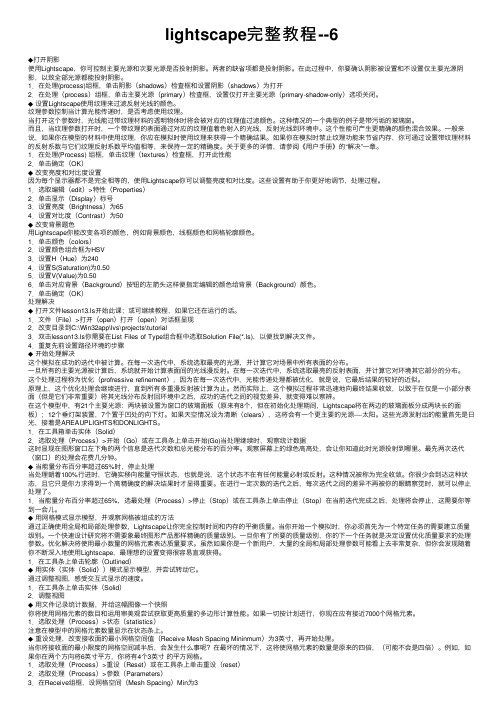
lightscape完整教程--6◆打开阴影使⽤Lightscape,你可控制主要光源和次要光源是否投射阴影。
两者的缺省项都是投射阴影。
在此过程中,你要确认阴影被设置和不设置仅主要光源阴影,以致全部光源都能投射阴影。
1.在处理(process)组框,单击阴影(shadows)检查框和设置阴影(shadows)为打开2.在处理(process)组框,单击主要光源(primary)检查框,设置仅打开主要光源(primary-shadow-only)选项关闭。
◆设置Lightscape使⽤纹理来过滤反射光线的颜⾊。
纹理参数控制当计算光能传递时,是否考虑使⽤纹理。
当打开这个参数时,光线能过带纹理材料的透明物体时将会被对应的纹理值过滤颜⾊。
这种情况的⼀个典型的例⼦是带污垢的玻璃窗。
⽽且,当纹理参数打开时,⼀个带纹理的表⾯通过对应的纹理值着⾊射⼊的光线,反射光线到环境中。
这个性能可产⽣更精确的颜⾊混合效果。
⼀般来说,如果你在模型的材料中使⽤纹理,你应在模拟时使⽤纹理来获得⼀个精确结果。
如果你在模拟时禁⽌纹理功能来节省内存,你可通过设置带纹理材料的反射系数与它们纹理反射系数平均值相等,来保持⼀定的精确度。
关于更多的详情,请参阅《⽤户⼿册》的“解决”⼀章。
1.在处理(Process) 组框,单击纹理(textures)检查框,打开此性能2.单击确定(OK)◆改变亮度和对⽐度设置因为每个显⽰器都不是完全相等的,使⽤Lightscape你可以调整亮度和对⽐度。
这些设置有助于你更好地调节,处理过程。
1.选取编辑(edit)>特性(Properties)2.单击显⽰(Display)标号3.设置亮度(Brightness)为654.设置对⽐度(Contrast)为50◆改变背景题⾊⽤Lightscape你能改变各项的颜⾊,例如背景颜⾊,线框颜⾊和⽹格轮廓颜⾊。
1.单击颜⾊(colors)2.设置颜⾊组合框为HSV3.设置H(Hue)为2404.设置S(Saturation)为0.505.设置V(Value)为0.506.单击对应背景(Background)按钮的左箭头这样便指定编辑的颜⾊给背景(Background)颜⾊。
LightScape建筑效果图渲染收集资料

双击图块名称可在场景中单独显示并编辑该图块, 然后通 过单击右键弹出的菜单可返回到整体模式。
29
④ 光源面板 光源面板中列出了模型中所有可以使用的光源名 称。光源 是LightScape 3.2中一种特殊的用于代表灯具的图块。 光源 包括控制光源发射光能的光域特性,单击光源名称, 预览框 中显示光源图块,显示模式与当前图形的显示模式 一致。在 预览框中单击右键,可直接控制光源图块的显示。
33
1.3.1 LigthScape3.2的基本操作流
准备阶段 体
程 输入几何体
创建材质 表面准备 定义光源 调整模型
解决阶段体 定义处理参数
输出阶段体 动画帧图像输 出
输入几何体
进行光能传递处 理
输出文件
细化光能传 递方案
单幅图像输出
虚拟现实输 出
34
1.3.2 LigthScape3.2的文件类型
23
⑧ 光能传递工具栏 光能传递工具栏主要是用来对场景模型进行灯光 测试,其
中包括初始化、重新初始化、开始光能传递和终止 光能传递
选项,如图所示。 ⑨ 功能面板工具栏
功能面板工具栏主要是用来控制LightScape当中 四大面
板的显示与隐藏,如图层面板、材质面板、块面板、 灯光面
板,如图所示。
24
当前软件的名称、版本号和当前所打开文件的名称。
2. 菜单栏
在LightScape 3.2设计环境中,菜单栏提供访问 绝大多数
命令的方法,这些命令控制着LightScape的设计环 境。菜单
命令的工作方式与其他Windows程序相似,可以使 用键盘和
鼠标来访问它们。具体功能将在以后的章节中详细
讲解。
19
3DSMAX可以使用的七个渲染器前世今生
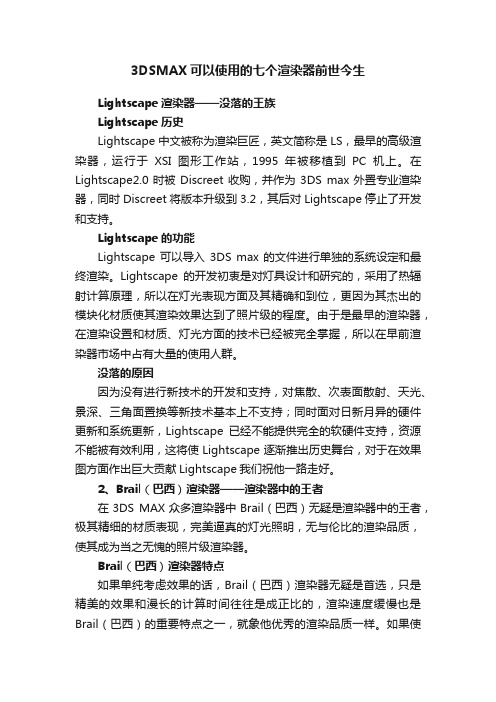
3DSMAX可以使用的七个渲染器前世今生Lightscape渲染器——没落的王族Lightscape历史Lightscape中文被称为渲染巨匠,英文简称是LS,最早的高级渲染器,运行于XSI图形工作站,1995年被移植到PC机上。
在Lightscape2.0时被Discreet收购,并作为3DS max外置专业渲染器,同时Discreet将版本升级到3.2,其后对Lightscape停止了开发和支持。
Lightscape的功能Lightscape可以导入3DS max的文件进行单独的系统设定和最终渲染。
Lightscape的开发初衷是对灯具设计和研究的,采用了热辐射计算原理,所以在灯光表现方面及其精确和到位,更因为其杰出的模块化材质使其渲染效果达到了照片级的程度。
由于是最早的渲染器,在渲染设置和材质、灯光方面的技术已经被完全掌握,所以在早前渲染器市场中占有大量的使用人群。
没落的原因因为没有进行新技术的开发和支持,对焦散、次表面散射、天光、景深、三角面置换等新技术基本上不支持;同时面对日新月异的硬件更新和系统更新,Lightscape已经不能提供完全的软硬件支持,资源不能被有效利用,这将使Lightscape逐渐推出历史舞台,对于在效果图方面作出巨大贡献Lightscape我们祝他一路走好。
2、Brail(巴西)渲染器——渲染器中的王者在3DS MAX众多渲染器中Brail(巴西)无疑是渲染器中的王者,极其精细的材质表现,完美逼真的灯光照明,无与伦比的渲染品质,使其成为当之无愧的照片级渲染器。
Brail(巴西)渲染器特点如果单纯考虑效果的话,Brail(巴西)渲染器无疑是首选,只是精美的效果和漫长的计算时间往往是成正比的,渲染速度缓慢也是Brail(巴西)的重要特点之一,就象他优秀的渲染品质一样。
如果使用的硬件配置不是专业图型工作站,需要有足够的耐心。
3、Finalrender——渲染器的终结者Finalrender以其对3DS MAX完美的支持,良好的兼容,全面的参数和涵盖众多渲染算法而著称,渲染效果极佳,功能非常强大,基本上在其他渲染器上有的功能在Finalrender都可以找到类似的功能和痕迹。
- 1、下载文档前请自行甄别文档内容的完整性,平台不提供额外的编辑、内容补充、找答案等附加服务。
- 2、"仅部分预览"的文档,不可在线预览部分如存在完整性等问题,可反馈申请退款(可完整预览的文档不适用该条件!)。
- 3、如文档侵犯您的权益,请联系客服反馈,我们会尽快为您处理(人工客服工作时间:9:00-18:30)。
Lightscape3.2 渲染流程九步曲
第一步
在3D M A X中正确的建模
设置尺寸为毫米
使用单面建模(减少面片数量)善用捕捉工具
避免四边形以上的面
避免面与面的交叉
避免出现狭长的三角面
尽量减少面片的数量
取名字
为每一个模型指定一个材质
为每一个模型取一个名字
为每一个材质取一个名字
为每一个灯光取一个名字
为每一个摄像机取一个名字
所有导入的模型都要注意命名和赋材质。
设置灯光
1、灯光只在需要的时候才设置
2、渲染白天日光效果时无须布置任何灯光
3、人造光场景按照真实光照布光
第二步
导出为L P文件格式
注意红框内的参数
第
2
步导出为LP格式文件导出LP文件
第三步
在L i g h t s c a p e中初调
第3步在LS中初调LS的材质可分为三大类
普通材质
透明材质
大面积带色材质
第一类:普通材质
(布料、塑料、墙面、木头、石头等)
1、注意红色方框部分的参数
2、所有普通材质都用这种参数设置即可
3、也可选择模板中相应的默认材质类型,不大影响光传结果
第二类:透明材质
(窗户、玻璃、水等)
1.需要选择玻璃模板。
2.根据需要调整透明度数值。
3.设置正确的玻璃颜色,否则会影响光能传递的结果。
第三类:大面积有色材质
(墙面、地面等面积较大、色彩较鲜艳的)
1.适当降低纹理贴图的亮度。
2.将颜色扩散的值降低。
设置背景颜色
1.通过“文件-属性”菜单打开文件属性面板
2.设置背景色为一种天空色(视具体情况调整)
设置日光
1.通过“光照-日光”菜单打开日光设置面板
2.勾选直接控制模式
3.根据房间窗口的朝向确定日光的入射角度
4.强度设为20000左右
5.如果有人造光的话按需设置光源的强度和光域网
第四步
光能传递测试
设置处理参数(测试)
第
4
步
光能传递测试(处理菜单-参数命令)
1、点击初始化按钮后准备光能传递
注意:开始光传之前要保存场景文件。
2、点击开始按钮后开始光能传递
3、到80%即可停止计算了。
测试光传的目的
1、确认照明的强度、分布和角度是否恰当。
2、确认大面积有色材质对场景的影响是否过强。
3、确认需要开封闭面的地方。
4、确认表面细分的分布状态。
使用茶壶工具观看光线跟踪效果
使用茶壶工具框选画面前后的比较
第五步
设置表面细分
调整场景参数
1、参照测试结果,调整照明的强度和角度。
2、参照测试结果,调整大面积有色材质的颜色扩散。
3、参照测试结果,调整透明材质的透明度。
4、参照测试结果,设置需要开封闭面的表面。
5、参照测试结果,进行表面细分。
与第四步之间,可能会有多次反覆才能确定。
记得每次调完参数后及时存盘。
选中要细分的表面,鼠标右键菜单的表面处理
一般表面细分为1~3,光照复杂的表面细分为8~10。
设置封闭面、接受面和反射面。
设置表面细分
细分前后对比
第六步
正式光能传递
L P变L S
准备文件变解决文件
设置处理参数(正式)
(处理菜单-参数命令)
第6步正式光能传递
第6步正式光能传递建议使用DOS命令lsrad运算(加快速度)
第七步
调整最终材质属性
第7步最终材质调整最终调整
1、调整亮度和对比度
2、切换视角观察材质
3、设置每种材质参数
4、设置凹凸强度映射
5、设置光影跟踪区域
6、设置反锯齿的级别
第八步渲染出图
1、文件菜单-渲染
2、图片名称、格式和尺寸
3、反锯齿设为四级
4、开光线跟踪直接光照
5、光线反射次数为10
6、设置多个视角
如果使用了细致的凹凸映射材质(例如地板、地砖等),为了得到较好的效果,需要将反锯齿设为六至七级,才能获得比较理想的漫射效果。
建议使用DOS命令lsray运算(加快速度)
第九步
P h o t o s h o p后期处理
1、制作环境背景图
2、渲染并使用通道图片
3、修补图片中的漏洞
4、调整画面亮度和色调
5、制造光晕效果
6、裁切画面、重新构图
7、添加文字信息、个人标记
第9步PhotoShop后期处理
总结
九个步骤,环环相扣,互相影响每一步都要认真对待,不可马虎
请努力做出逼真的效果图吧。
